对于使用iphone 12的用户来说,了解如何设置来电显示归属地是一个既实用又方便的功能。无论是出于安全考虑,还是为了更便捷地识别来电,设置归属地都能带来不小的帮助。今天,我们就来详细介绍一下如何在iphone 12上设置归属地显示,让你轻松掌握这一功能。
第一步:打开设置
首先,解锁你的iphone 12,找到并点击主屏幕上的“设置”图标。这是所有系统级设置的入口,也是我们设置归属地的起点。
第二步:寻找蜂窝网络功能
在设置菜单中,向下滑动屏幕,直到找到“蜂窝网络”这一选项。点击它,进入蜂窝网络设置界面。这里管理着你的移动网络连接和相关功能。
第三步:点击电话选项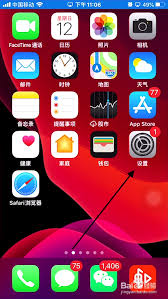
在蜂窝网络设置界面中,继续向下滑动,找到并点击“电话”选项。这里包含了与电话功能相关的设置,归属地显示也隐藏在这里。
第四步:选择“wlan与蜂窝网络”
在电话设置界面中,你会看到几个选项,其中一项是“wlan与蜂窝网络”。这正是我们需要找的设置项。点击它,确保这个选项被选中。这一步骤至关重要,因为它决定了iphone 12在何种网络环境下会显示来电的归属地信息。
完成设置
完成上述步骤后,你的iphone 12就已经成功设置了归属地显示功能。现在,无论是通过wi-fi还是蜂窝网络接听的电话,都能显示来电的归属地信息了。这样一来,无论是家人、朋友的来电,还是陌生号码的骚扰,你都能一目了然,轻松应对。
小贴士
- 确保你的iphone 12已经更新到最新的ios版本,以获得最佳的使用体验和最新的功能支持。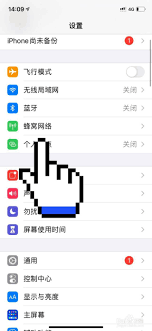
- 归属地信息可能会因网络状况、运营商政策等因素而有所不同,请以实际情况为准。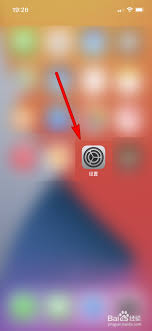
- 如果你在设置过程中遇到任何问题,可以尝试重启手机或咨询苹果官方客服获取帮助。
通过以上简单的几步操作,你就能在iphone 12上轻松设置归属地显示了。这一功能不仅提升了日常使用的便利性,还为你的安全增添了一份保障。希望这篇文章能对你有所帮助,让你的iphone 12使用体验更加出色!




